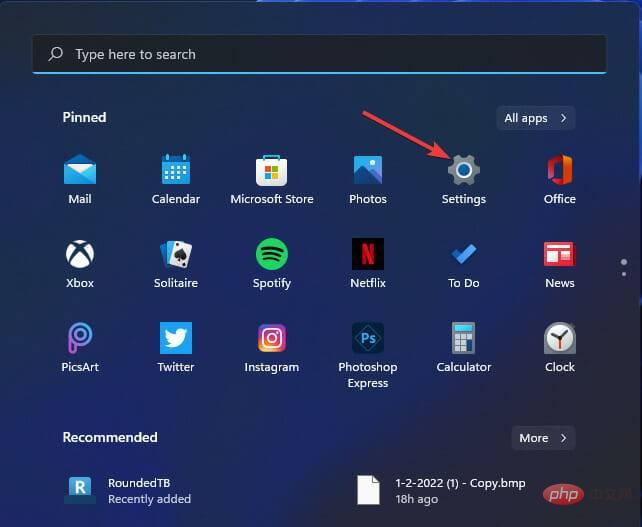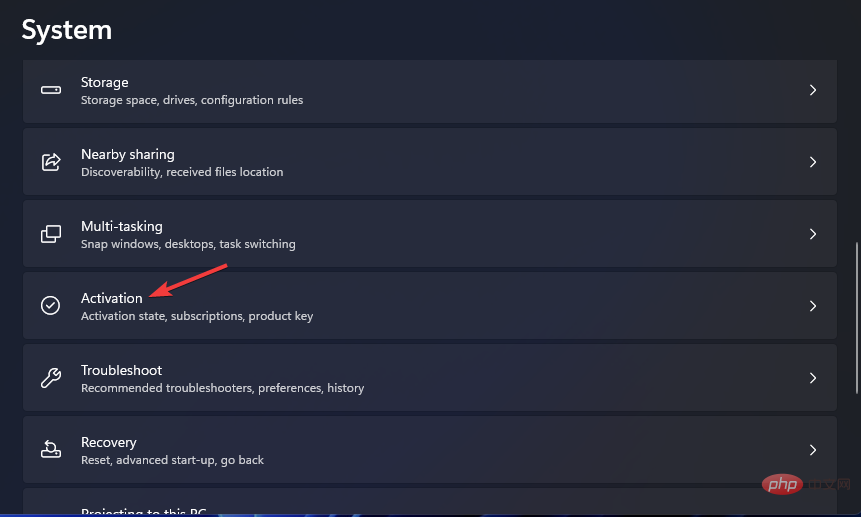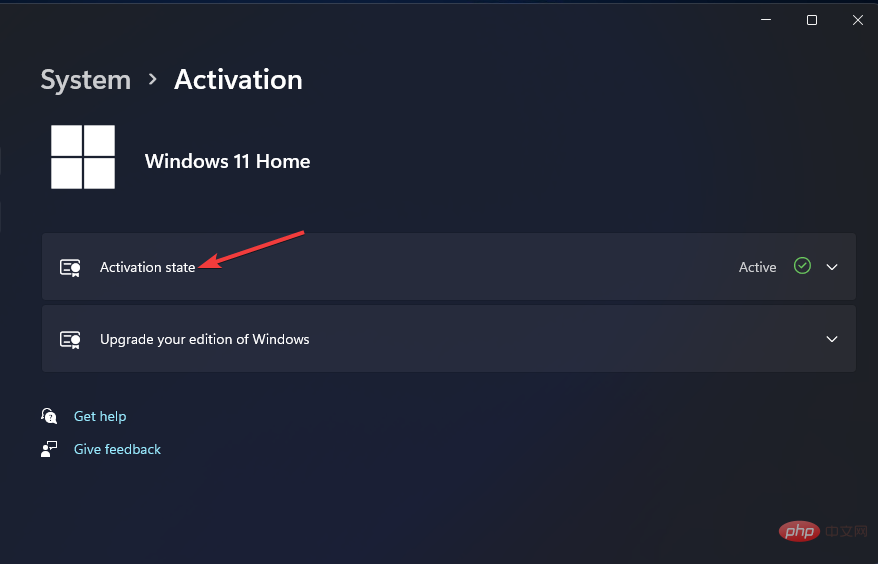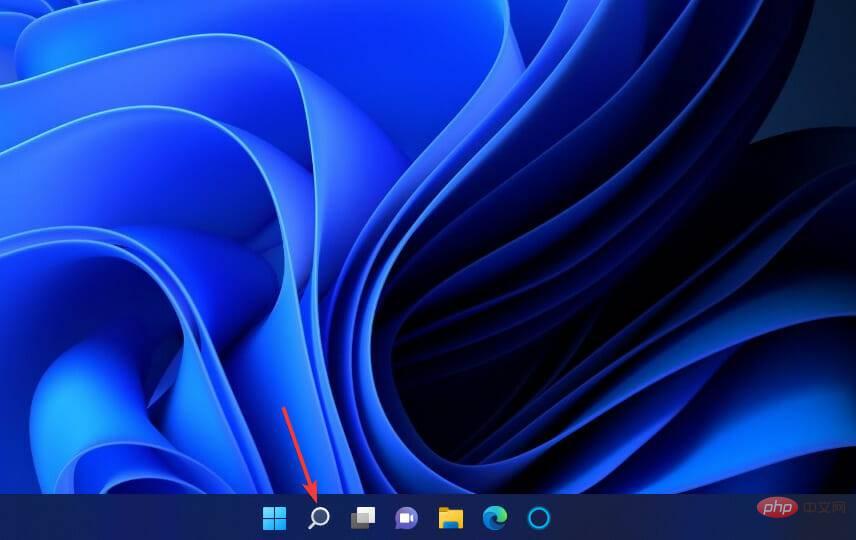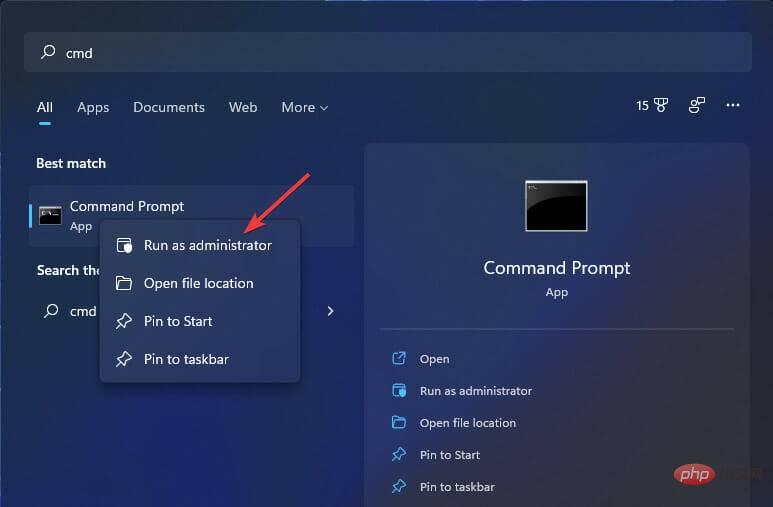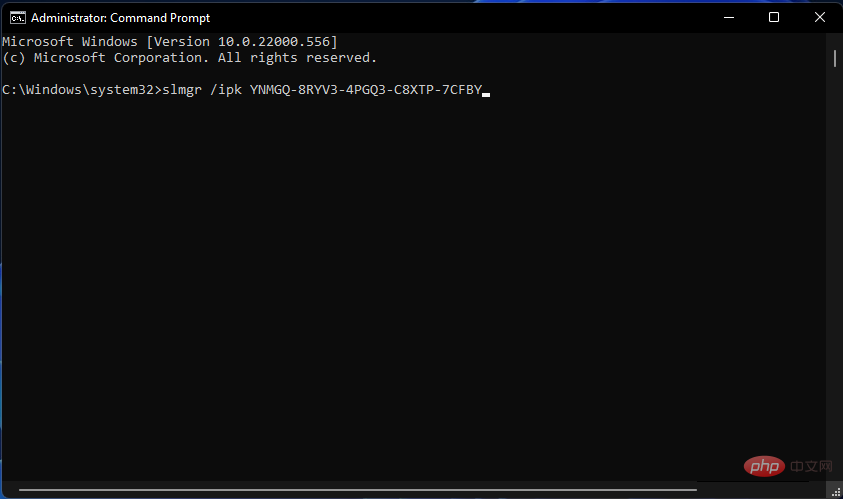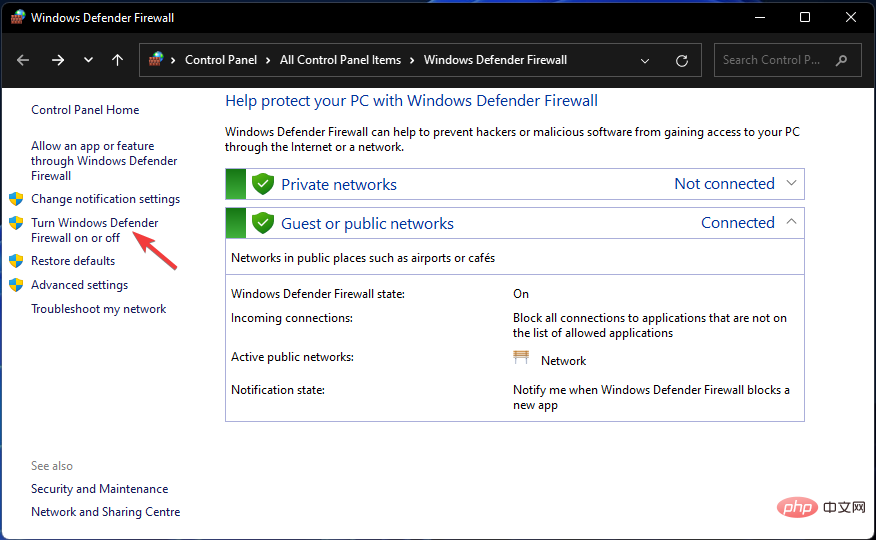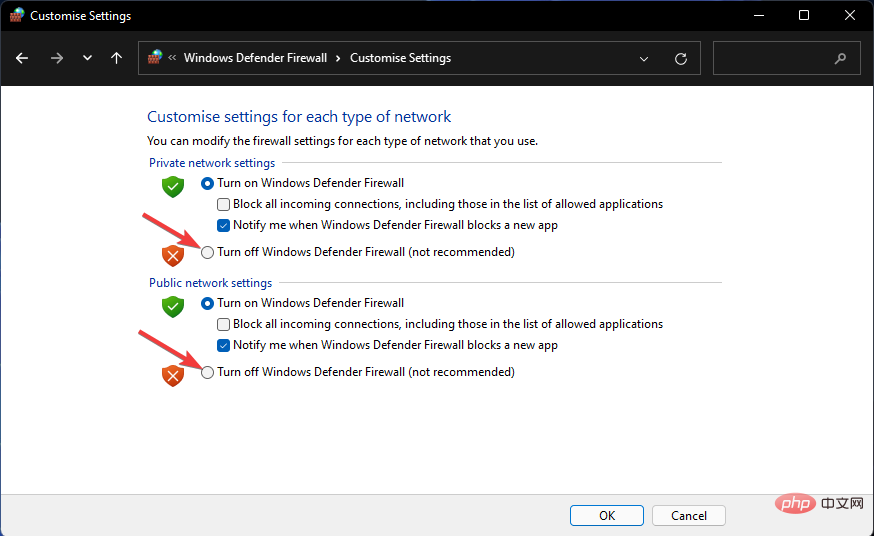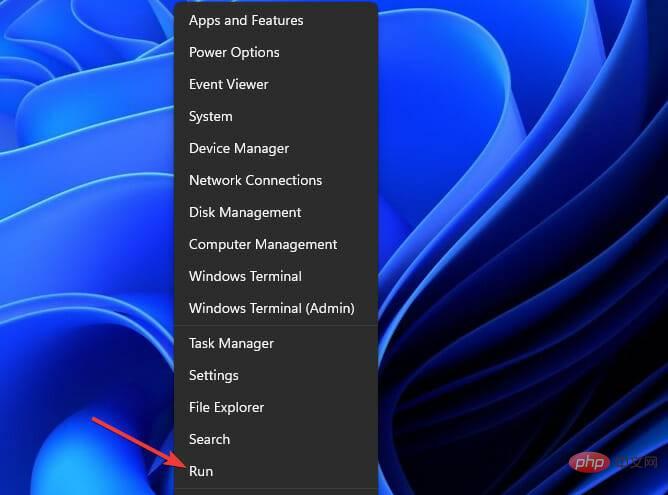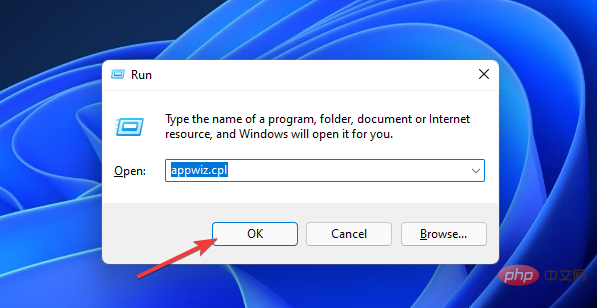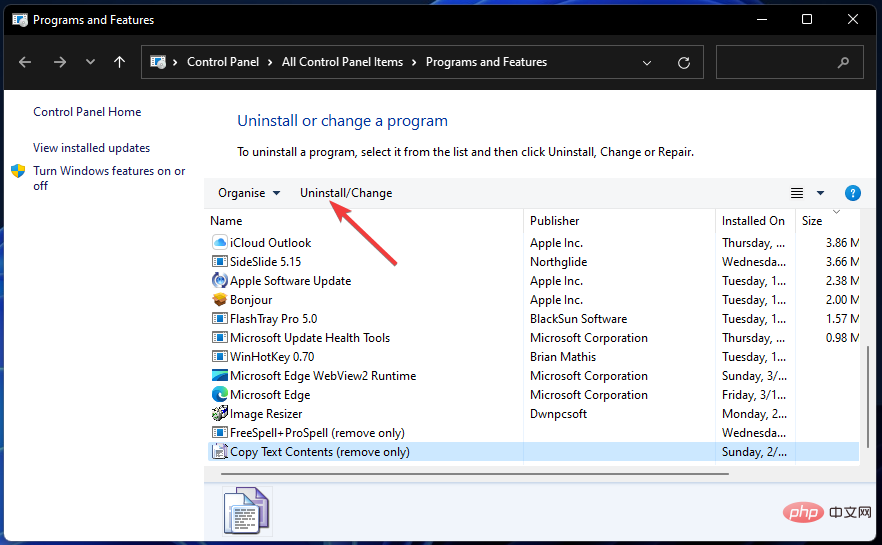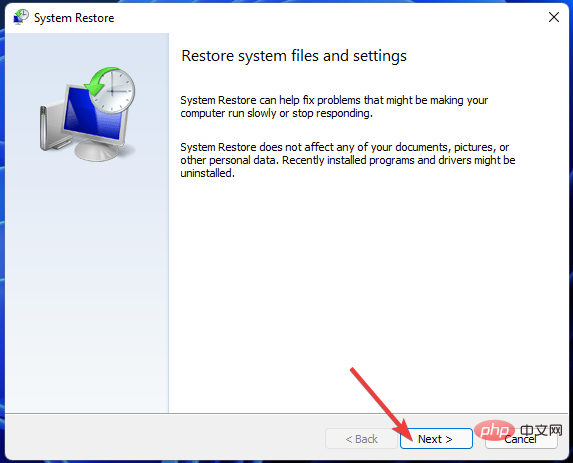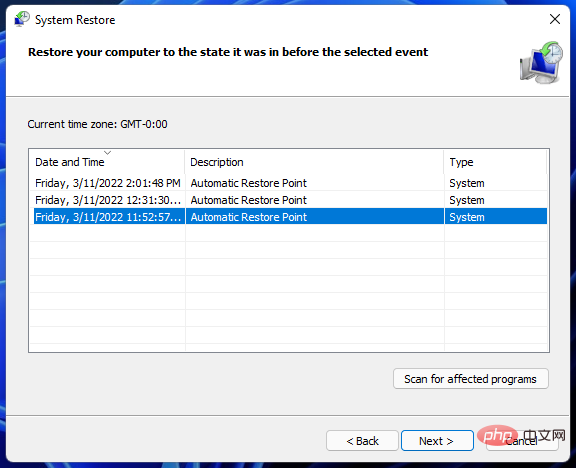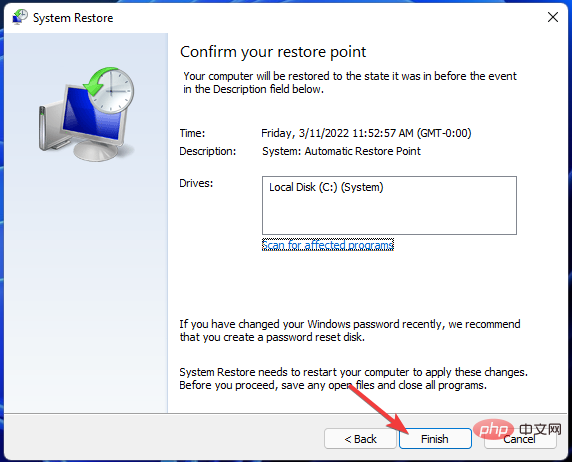修复:Windows 11 上的 Windows 激活错误 0x87e10bc6
- WBOYWBOYWBOYWBOYWBOYWBOYWBOYWBOYWBOYWBOYWBOYWBOYWB转载
- 2023-04-19 13:37:035634浏览
当某些用户尝试通过设置使用产品密钥激活平台时,会出现 Windows 11 激活错误 0x87e10bc6 问题。发生该问题时,“设置”中的“激活”选项卡会显示以下错误消息:
某些东西阻止了我们与激活服务器进行通信。等待几分钟,然后重试。错误代码:0x87e10bc6。
由于防火墙阻止了与 Microsoft 的激活服务器的连接,因此可能会出现特定的激活错误。因此,当出现该错误时,用户无法使用其产品密钥激活 Windows 11。
不幸的是,即使是Windows 10 用户过去也受到同样问题的困扰,因此准备好处理这个问题可能会产生巨大的影响。
我需要激活 Windows 11 吗?
不必激活 Windows 11 以继续使用它。但是,在未激活 Windows 11 时会应用一些限制。您会注意到桌面上的激活 Windows 水印和一件事的定期激活通知。
最显着的限制是 Windows 11 的个性化设置在未激活时呈灰色显示。
因此,您无法使用个性化选项卡上的任何设置来自定义平台。该选项卡包括用于更改主题、颜色和桌面壁纸等选项。
但是,如果您对此不感兴趣,则无需修复 Windows 11 激活错误 0x87e10bc6。尽管如此,您仍然可以通过其中一些潜在的解决方案来修复 Windows 11 中的该错误。
如何修复 Windows 11 激活错误 0x87e10bc6?
1. 几天后再次尝试激活 Windows 11
可能只是激活错误 0x87e10bc6 是由 Microsoft 激活服务器问题引起的。服务器可能暂时关闭。
在这种情况下,您可能需要等待一两天才能激活 Windows 11。如果问题在几天后仍然存在,请应用以下解决方案。
2.运行激活疑难解答
- 单击 Windows 11 的开始按钮并选择设置。

- 在系统选项卡上选择激活。

- 然后单击激活状态将其展开。

- 按故障排除按钮。
- 等待疑难解答程序扫描,然后选择应用此修复选项。
3.使用第三方系统修复工具
一些第三方系统修复工具可能会提供激活错误 0x87e10bc6 的解决方案。
Restoro 是适用于 Windows 11/10 的最全面的第三方系统修复实用程序之一。这是一个修复工具,可以修复各种各样的 Windows 错误。
Restoro 运行一些最深入的系统扫描来检测和解决 Windows 问题。它有一个包含超过 25,000,000 个文件的数据库存储库,可用于替换丢失或损坏的文件。
查看我们的 Restoro 评论,了解有关该软件的完整详细信息。
⇒ 恢复
4.使用命令提示符
- 单击带有放大镜图标的任务栏按钮。

- 在搜索框中输入关键字cmd,右键单击命令提示符搜索结果,然后选择以管理员身份运行。

- 然后输入此命令并点击Enter:
<strong>slmgr /ipk *Product Key*</strong>
- 接下来,输入以下内容并按回车:
<strong>slmgr /ato</strong> - 在打开的 Windows 脚本宿主对话框中单击确定。
- 通过从“开始”菜单中选择“电源” > “重新启动”来重新启动您的台式机或笔记本电脑。
5. 暂时禁用 Windows Defender 防火墙
- 打开搜索工具,然后在其搜索框中输入Windows Defender 防火墙。
- 单击Windows Defender 防火墙以打开其控制面板小程序。
- 然后单击打开或关闭 Windows Defender 防火墙以显示这些选项。

- 选择下面直接显示的关闭 Windows Defender 防火墙选项。

- 按OK按钮应用设置。然后尝试再次激活 Windows 11。
6.卸载第三方防火墙软件
- 首先,按Windows+X组合键打开高级用户菜单。
- 选择运行快捷方式。

- 输入此文本并单击确定以打开程序和功能:
<strong>appwiz.cpl</strong>
- 选择“程序和功能”小程序中列出的任何第三方防火墙软件。

- 单击卸载选项和是删除防火墙软件。
- 重新启动您的 PC,然后尝试再次激活 Windows 11。
您还可以使用IObit Uninstaller等第三方卸载工具卸载软件并清除所有剩余碎片。IObit Uninstaller 是一款免费软件,与 Windows 11 的默认卸载程序小程序相比,它包含更多用于删除软件的选项和功能。
笔记请注意,第三方防病毒软件也可以包括防火墙。因此,建议您也卸载第三方防病毒实用程序。7.将您的操作系统恢复到以前的点
- 按照上一个解决方案的前几个步骤中的说明打开运行。
- 要打开系统还原,请输入此命令并单击OK:
<strong>rstrui</strong> - 如果该选项可用,请选择选择其他还原点,然后单击下一步继续。

- 选择最旧的还原点,然后单击Next。

- 按完成按钮。

我可以改为通过电话激活 Windows 11 吗?
有一种激活 Windows 11 的离线电话方法。您可以通过 Microsoft产品激活网页上所述的设置选择通过电话激活 Windows 。或者,在“运行”窗口中输入slui.exe 4并单击“确定”按钮。
在打开的 Windows 激活窗口中,您需要在下拉菜单中选择一个位置。然后窗口将显示一些免费电话号码,用于激活 Windows。记下离线激活平台所需的数字。
但是,如果您的 PC 已连接到 Internet,则无需通过电话激活 Windows 11。尝试首先应用上述错误 0x87e10bc6 的所有潜在解决方案。我们的无法激活您的 Windows 11 教程副本中的修复也可能有助于解决该问题。
以上是修复:Windows 11 上的 Windows 激活错误 0x87e10bc6的详细内容。更多信息请关注PHP中文网其他相关文章!